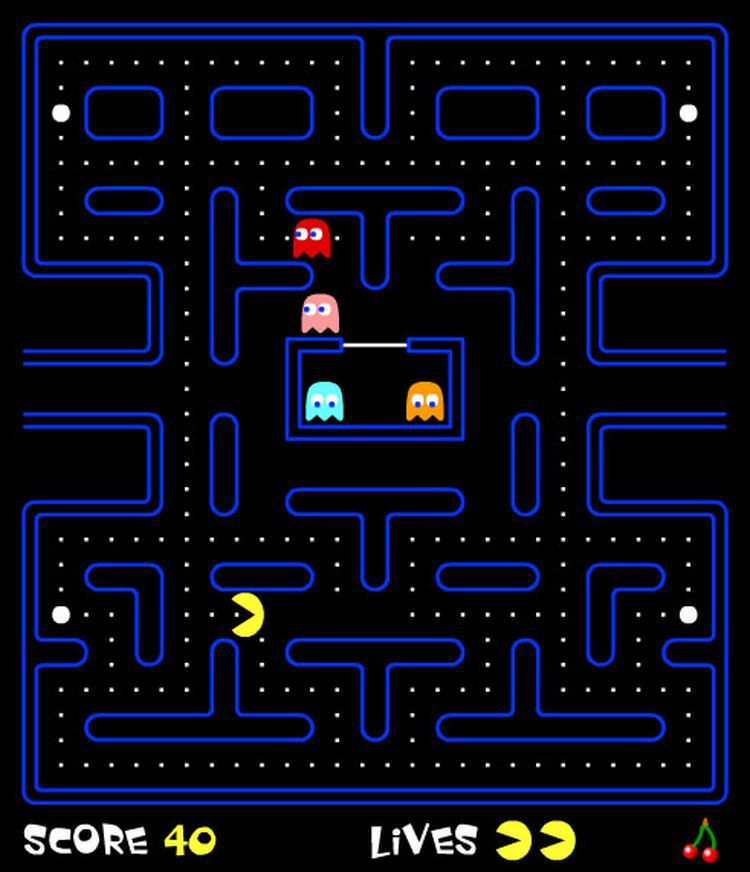Simak cara ini untuk screen record di iPhone. Dengan cara ini, Paradiva nggak perlu lagi merasa bingung untuk melakukannya dari perangkatmu.
Kemampuan screen record pada perangkat cukup berguna. Pasalnya, kamu dapat menunjukkan tutorial melakukan banyak hal untuk keluargamu hanya dengan menunjukkan video hasil screen record-mu. Cara melakukannya pun juga mudah.
Dilansir dari Make Use Of, Gadgetdiva akan membantu kalian untuk melakukan screen record pada ponsel iPhone-mu. Simak ya, Paradiva!
Cara Screen Record di iPhone
Perangkat iPhone 11 yang menggunakan iOS 11 dan lebih baru dapat mengggunakan fitur screen record. Utilitas ini dibangun langsung ke iOS, tidak memerlukan biaya sepeser pun dan merupakan salah satu widget iPhone yang berguna.
Langkah 1. Mengaktifkan Fitur Screen Record
Untuk menggunakan fitur ini di iOS, kamu harus mengaktifkannya terlebih dahulu dari Control Center. Langkah-langkahnya sebagai berikut.
- Buka Settings dan pilih Control Center.
- Scroll down layar sampai kamu melihat opsi More Controls. Lalu, kamu juga akan melihat Screen Recording.
- Klik ikon Plus, lalu drag screen record ke atas. Lalu, letakkan di bawah header Included Controls.
Langkah 2. Melakukan Screen Record
- Buka Control Center.
- Untuk pengguna iPhone X atau seri terbaru lainnya, geser layar ke bawah dari sudut kanan atas layar. Sementara untuk iPhone yang lebih lama, geser layar ke atas dari bagian bawah layar ponsel kamu.
- Tap opsi Screen Record, lalu kamu akan melihat hitungan mundur tiga detik sebelum ponsel kamu mulai merekam.
- Kamu dapat mengaktifkan mode Do Not Disturb untuk mencegah notifikasi popup yang dapat mengganggu layar ponselmu.
- Jika kamu ingin merekam audio bersamaan dengan screen record, tekan lama tombol lalu klik ikon Microphone off untuk menyalakannya.
- Saat merekam, bagian atas layar kamu akan berganti menjadi warna merah.
Langkah 3. Mematikan Screen Record
- Untuk berhenti merekam, kamu dapat mengetuk jam merah atau bilah merah di bagian atas dan mengonfirmasi bahwa kamu ingin mengakhiri rekaman dengan mengetuk opsi Stop.
- Kamu juga dapat mengetuk tombol Screen Record kembali pada Control Center.
- Saat kamu berhenti merekam, kamu akan melihat pemberitahuan bahwa rekaman tersebut telah tersimpan di Gallery.
Baca juga, Twitter Lakukan Eksperimen untuk Tombol Soft Block
Cek berita teknologi, review gadget dan video Gadgetdiva.id di Google News. Baca berita otomotif untuk perempuan di Otodiva.id, kalau butuh in-depth review gadget terkini kunjungi Gizmologi.id. Bagi yang suka jalan-jalan, wajib baca Traveldiva.id.